
Blog Admin
Windows 11 になって、設定がとてもわかりやすくなったと思うのです。
それでも、コントロールパネルは必要ですよね。
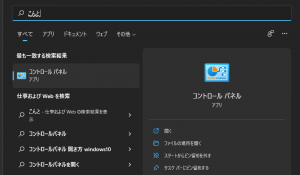
Windows 11
コントロールパネル
ちゃんとあります。
検索すれば出てきます。
スタートメニューにピンどめですよ!!
コントロールパネルの在り処
検索で拾うのが手っ取り早いです。
結果からなんとでもできますので、Windowsボタンから行きましょう。
呼び出し方
Windows → 検索部分に「コントロールパネル」と入力
途中で候補として表示されるはずです、
他に「コントロールパネル」という名のアプリがなければ、問題なく出てくると思います。
ちなみに、階層位置は以下です。
C:\Users\《ユーザー名》\AppData\Roaming\Microsoft\Windows\Start Menu\Programs\System Toolsスタートメニューに
画面に表示されている「スタートにピン留めする」を選択です。(上の画像では、すでにピン留めしてあるので「スタートからピン留めを外す」になっています。。)
スタートメニューの最後に追加されます。
追加されたアイコンの位置を移動するには、普通にドラッグアンドドロップです。
デスクトップに
デスクトップが表示されている状態で、検索結果からドラッグアンドドロップなどです。
デスクトップにショートカットが追加されますので、よきように取り扱ってください。
Windows 10 までのデスクトップと同じです。
中身は変わらないので
中身の詳細には触れません。
これまでのとおりです。
表示の切り替えで見え方は変わります。
設定でやれないことをコントロールパネルでやろうというのですから、ある程度はご存知という理解です。
基本的にはWindows 10と同じです。
いくつか備忘録を書いております。

Windows 10
「Windows 10」の記事一覧です。
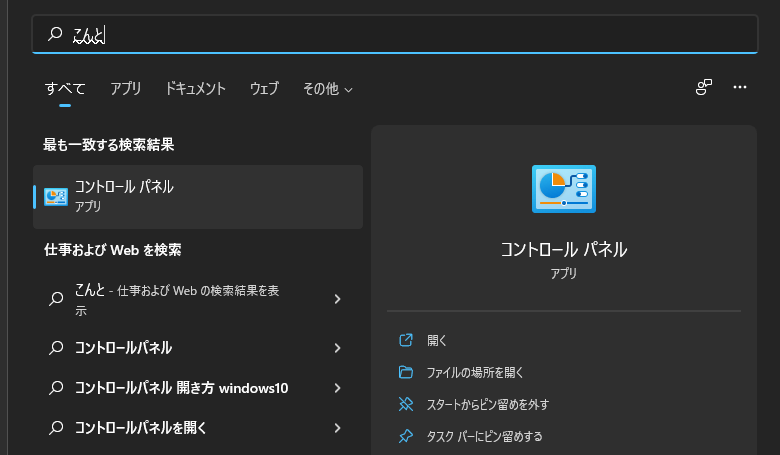
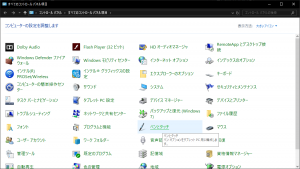

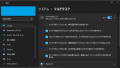
ご意見やご感想などお聞かせください! コメント機能です。